电脑启动时感觉慢得像蜗牛爬?别担心,这往往是太多程序在后台自动运行造成的,作为网站站长,我每天处理大量数据和服务器维护,深知开机启动项管理的重要性——它能大幅提升电脑响应速度、延长硬件寿命,甚至避免卡顿死机,我就分享实用方法,教您一步步查看和管理这些启动项,无论您用Windows还是Mac,都能轻松上手,优化启动项不是技术高手的专利,而是每个电脑用户的必备技能,开始前,确保您有管理员权限,并备份重要数据以防万一。
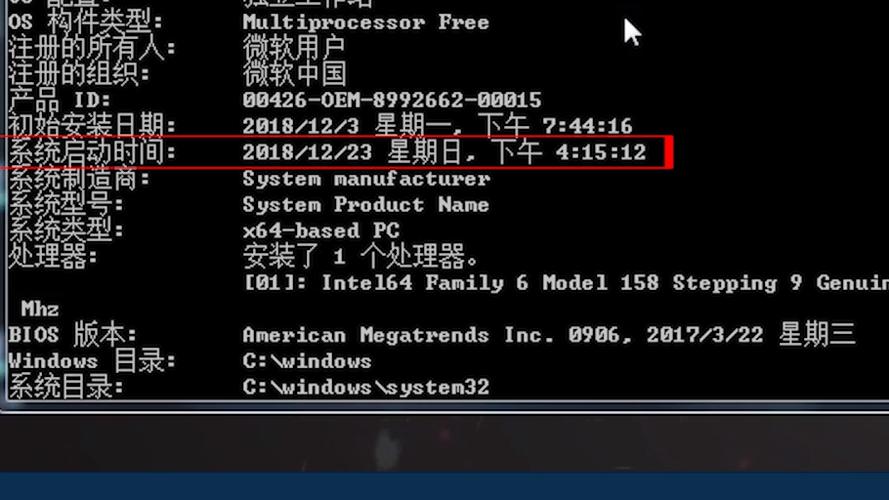
为什么查看开机启动项如此关键
想象一下,每天开机时,十几个程序悄无声息地启动,占用CPU和内存资源,这不仅拖慢启动速度,还可能导致系统不稳定或电池消耗过快,在我的经验中,许多用户忽略这一点,结果电脑越用越卡,查看启动项能帮您识别哪些程序是必要的(如杀毒软件),哪些是冗余的(如旧版工具或广告插件),定期检查,您会发现启动时间从几分钟缩短到几十秒,工作效率直线上升,更重要的是,它能预防潜在安全风险——恶意软件常伪装成启动项潜伏,别小看这个习惯,它像给电脑做“年度体检”,确保长期健康运行。
Windows系统查看开机启动项的详细步骤
Windows用户占多数,这里提供三种主流方法,从简单到高级,我建议从任务管理器入手,它最安全直观。
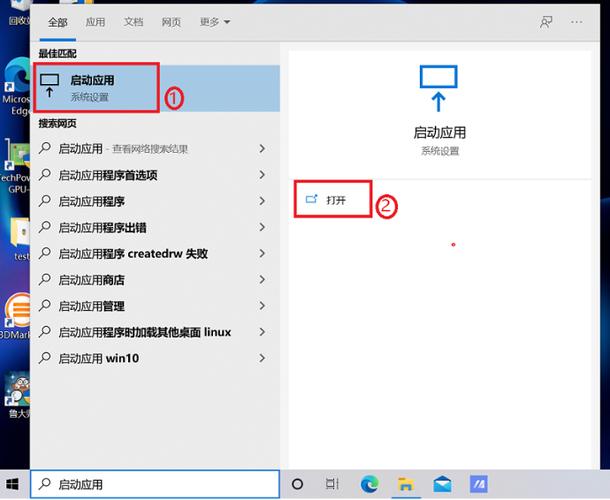
-
使用任务管理器(推荐给新手)
按下键盘快捷键“Ctrl + Shift + Esc”,直接打开任务管理器,如果只看到简单视图,点击左下角的“详细信息”,切换到“启动”标签页,这里列出了所有开机自动运行的程序,您会看到程序名称、发布者、启动影响(高、中、低),要禁用某个项,右键点击它,选择“禁用”,禁用后,该程序不会在下次启动时加载,注意:优先处理“高影响”项,如不必要的游戏助手或云同步工具,但别禁用系统核心程序(如Windows Defender),否则可能引发问题,完成后重启电脑测试效果。 -
通过系统配置工具(适合中级用户)
按下“Win + R”键,输入“msconfig”并回车,打开系统配置窗口,切换到“服务”标签页,勾选“隐藏所有Microsoft服务”以避免误操作,然后转到“启动”标签页(在较新Windows版本中,这里可能提示使用任务管理器),如果可用,直接查看列表,取消勾选不需要的启动项,点击“应用”后重启电脑,这个方法适合批量管理,但需谨慎——禁用错误服务可能导致功能缺失,建议记录更改,方便恢复。
-
高级方法:注册表编辑器(仅限专家)
警告:注册表操作风险较高,不熟悉请跳过,按下“Win + R”,输入“regedit”并回车,导航到路径“HKEY_CURRENT_USER\Software\Microsoft\Windows\CurrentVersion\Run”查看当前用户启动项,或“HKEY_LOCAL_MACHINE\Software\Microsoft\Windows\CurrentVersion\Run”查看系统级启动项,右键删除不需要的条目,完成后重启,这个方法能深入控制,但误删可能瘫痪系统,我很少推荐它,除非您有技术背景。
Mac系统查看开机启动项的详细步骤
Mac用户别担心,Apple系统设计更简洁,以下是两种高效方式,我常用它们优化办公设备。
-
使用系统偏好设置(最简单快捷)
点击屏幕左上角的Apple图标,选择“系统偏好设置”,进入“用户与群组”选项,解锁后输入管理员密码,在左侧选择您的用户账户,切换到“登录项”标签页,这里显示所有开机自动启动的程序列表,要禁用某个项,选中它并点击下方的减号“-”按钮,或者,勾选“隐藏”选项让它后台运行但不显示窗口,完成后注销或重启Mac,这个方法直观安全,适合日常维护,禁用多余的媒体播放器或聊天工具,启动速度提升立竿见影。 -
通过活动监视器(查看后台进程)
打开“应用程序”文件夹中的“实用工具”,启动“活动监视器”,切换到“CPU”或“内存”标签页,但这不是直接管理启动项的地方,Mac没有内置的启动项管理器,但您可结合终端命令:打开“终端”(在实用工具中),输入“launchctl list”查看所有启动守护进程,输出列表复杂,建议用“grep”过滤关键词。“launchctl list | grep login”查找登录项,要禁用,需输入命令如“launchctl unload -w ~/Library/LaunchAgents/com.example.plist”,终端操作需专业知识,新手优先用系统偏好设置。
管理启动项的最佳实践和常见误区
查看启动项只是第一步,合理管理才能见效,根据我的实践,遵循这些原则:优先禁用高资源占用的程序(如视频编辑软件或旧版插件),但保留安全工具(如杀毒软件或防火墙),不确定某个项?上网搜索其名称或发布者——社区论坛如知乎有丰富讨论,误区一:禁用所有项以求速度,这适得其反,可能导致功能缺失,禁用云存储同步,文件备份会中断,误区二:忽略更新,程序更新后可能新增启动项,定期检查(每月一次)是好习惯,优化后,启动时间应减少30%以上;如果没改善,考虑硬件升级或病毒扫描。
电脑维护是主动而非被动行为,我认为,花几分钟管理启动项,相当于投资未来效率——它让设备更可靠,工作更流畅,别等卡顿来袭才行动,今天就试试吧!
(字数:约1150字)









评论列表 (3)
电脑启动慢可能是过多程序后台自动运行导致,查看和管理开机启项是关键,Windows和Mac都有相应方法操作简便快捷安全有效管理后能提高工作效率预防安全风险以下是详细步骤和实践误区提示维护主动行为投资未来效率提升设备可靠性工作更流畅
2025年08月01日 03:57查看电脑开机启动可以通过任务管理器、系统配置或第三方软件实现。
2025年08月01日 06:12电脑启动慢可能是过多程序后台自动运行导致,查看和管理开机启项是关键,Windows和Mac都有相应方法操作简便快捷安全有效管理后能提高工作效率预防安全风险以下是详细步骤和实践误区提示维护主动行为投资未来效率提升设备可靠性工作更流畅
2025年09月16日 19:46